怎么给win7系统设置虚拟内存
发布时间:2018-02-25 15:04:11 浏览数: 小编:kunyi
有些朋友可能会发现,系统使用一段时间,会提示虚拟内存不足。那么,虚拟内存到底应该怎么设置呢?今天小编就来跟大家分享一下在win7系统中设置虚拟内存的方法,大家一起来学习一下吧。
相关阅读:win7系统里面U盘文件消失但内存未变的两种解决方法
第一步:找到计算机,鼠标右击“计算机”,选择“属性”。
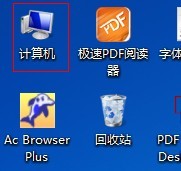
第二步:在弹出的窗口中选择“高级系统设置”点击进去

就会看高级属性,然后点击“高级”这一栏中的“设置...”按钮。
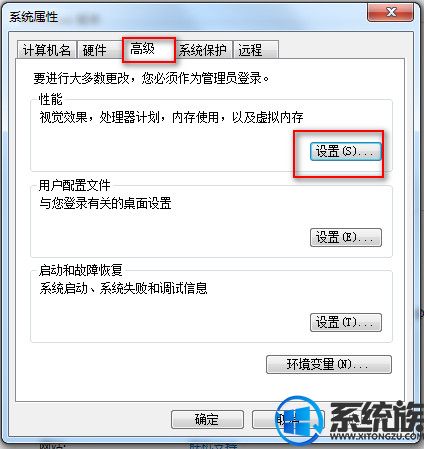
第三步:在跳到“性能选项”的对话框中选择“高级”选项卡,然后点击“更改..."进行虚拟内存的设置。

第四步:在弹出的窗口中取消勾选“自动管理所有驱动器的分页文件大小(A)”,然后选择要设置虚拟内存的盘符,勾选“自定义大小”,在设置了合适的虚拟内存大小后点击设置,最后点击确定完成设置操作。这里的具体磁盘以及大小,大家根据自己的需要来划分哦!
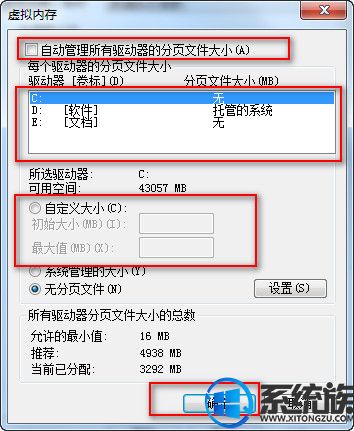
第五步:最后试着运行程序,然后观察系统状态栏的提示,如果提示“虚拟内存太小”,则需要增大虚拟内存,直到程序能良好运行为止。这样就算完成了,简单吧,你赶紧来试下
对于虚拟内存的大小,并不是越大越好哦!太大的内存会浪费硬盘空间,同时使物理内存不能得到充分、高效的利用;过小的内存会增加内存页面的置换次数,反而降低了效率,因此,适中的内存大小才能达到最优的效果。对虚拟内存的大小的设置,建议的设置范围为:0-2倍物理内存。
更多精彩内容尽在系统族,欢迎大家持续关注。
下一篇: 在公司用win7创建局域网图文教程


















